4418开发板友坚(UT4418开发板升级板)SD卡升级
1、如下图所示UT4418开发板定义为升级板:
注:UT4418开发板升级板和标准板只是在硬件上不一样,软件上都用同一套代码。

1、 升级镜像在光盘资料的如下路径:
UT4418光盘资料/4418image4.4
升级前提前将4418image4.4文件夹放置到桌面,如下图:sd0boot.vhd文件用来格式化SD卡,utscript为SD卡升级用到的脚本。system.img , boot.img,cache.img ,userdata.img,
Uboot-bin这几个文件用户可以替换为自己编译生成的文件。
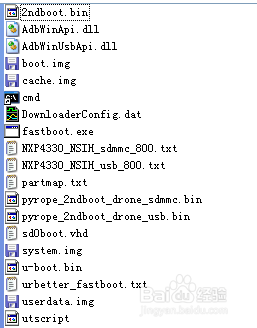
2、一.SD卡制作工具安装
1.将\UT4418光盘资料\tools路径下的winimage.exe复制到桌面并安装,(双击图标即可安装)。
安装完成后在桌面会生成如下图标:

3、2制作SD卡:
双击WinImage.exe出现如下界面:点击“确定”
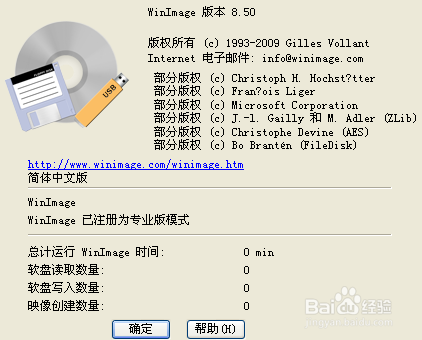
4、点击“磁盘”,选则“恢复物理驱动器中的虚拟硬盘映像”

5、选中“磁盘1”,之后点击“确定”
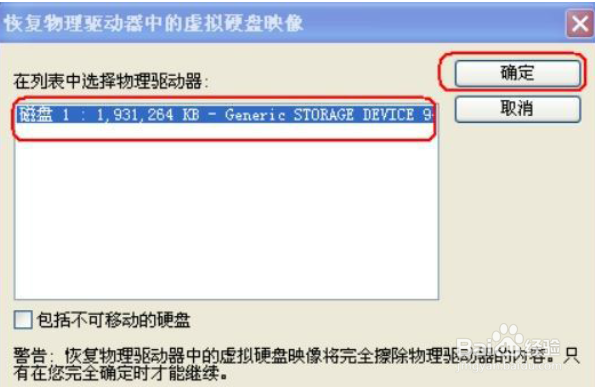
6、选择升级镜像文件夹中的sd0boot.vhd,
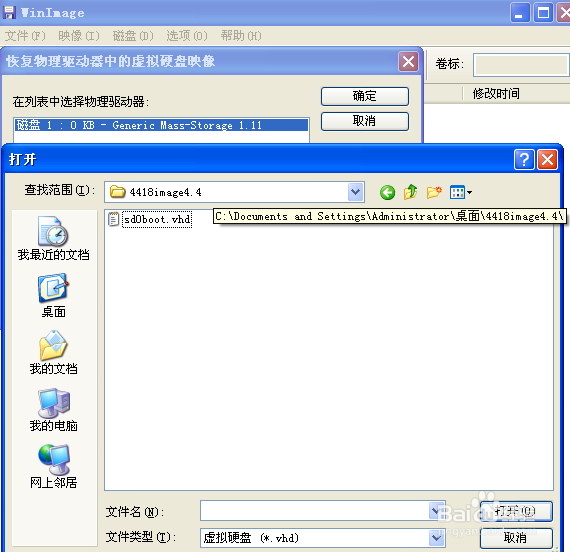
7、如下,点击“是”,
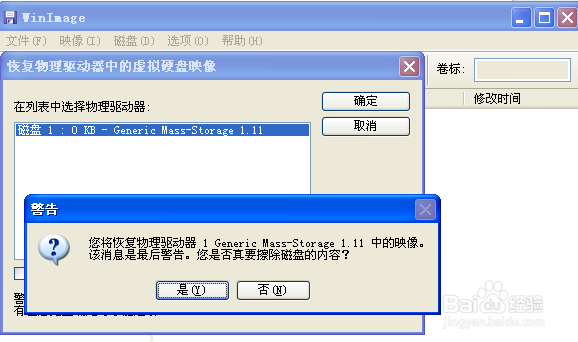
8、之后将SD卡格式化一下,如下:格式化完毕点击“确定”
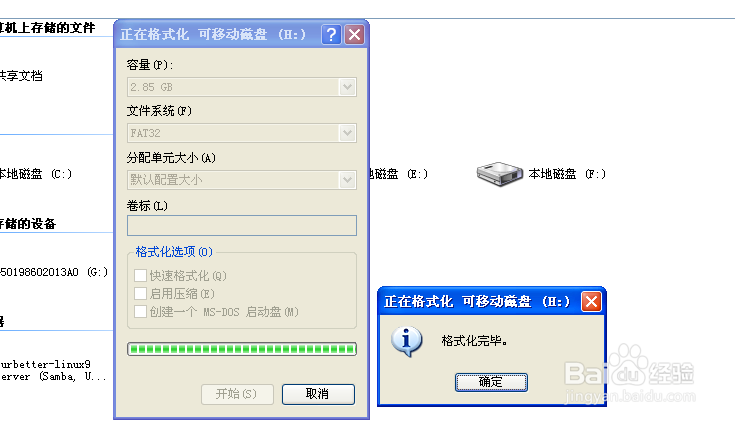
9、经过如上步骤后,将4418image4.4文件夹下的所有文件复制到SD卡的根目录下,至此。SD卡制作完成。
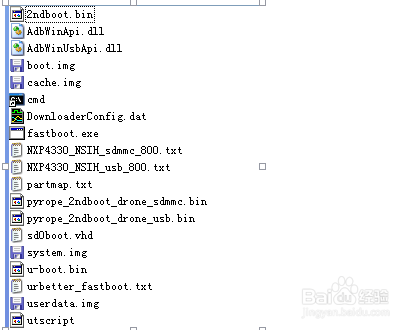
10、之后,将SD卡插入UT4418开发板进行SD卡升级。
上点后按power键即可进行升级,升级显现如下:
升级完成LCD显示如下:
同时,串口输出如下信息:
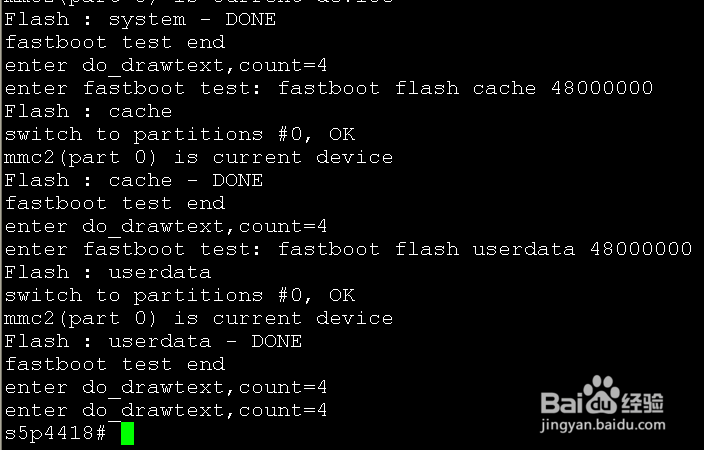
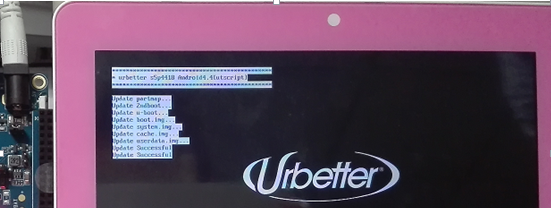
11、升级完成后拔掉SD卡,按复位键重启系统。
声明:本网站引用、摘录或转载内容仅供网站访问者交流或参考,不代表本站立场,如存在版权或非法内容,请联系站长删除,联系邮箱:site.kefu@qq.com。
阅读量:55
阅读量:105
阅读量:134
阅读量:83
阅读量:20